Những điểm mới nổi bật của Windows 10 Professional
-
BitLocker (Mã hóa dữ liệu cao cấp)
-
Remote Desktop Connection (Điều khiển máy tính từ xa)
-
Client Hyper-V (Máy ảo trên các hệ thống x86-64 chạy Windows)
-
Nhiều cải tiến cho các doanh nghiệp
-
Tính năng bảo mật Microsoft Edge: Windows Defender Application Guard
-
Windows Sandbox
-
Tính năng bảo mật cho doanh nghiệp
Windows 10 Professional không phải là lựa chọn cho tất cả người dùng. Mặc dù những ai sở hữu máy tính thế hệ mới của Microsoft như Surface Book 2 sẽ tự động được nâng cấp lên phiên bản HĐH cao cấp này, các doanh nghiệp nhỏ và những người chuyên về PC cũng có thể cân nhắc lợi ích của phiên bản Pro so với Windows 10 Home. Các bản cập nhật tính năng Windows 10 gần đây, chẳng hạn như cập nhật Windows 10 tháng 4 năm 2018 và tháng 4 năm 2019, thêm các tính năng riêng dành cho phiên bản Pro.
Windows 10 Professional vẫn giữ những hiệu năng cơ bản cho người dùng Gia đình; chỉ đơn giản là thêm các tính năng tiện ích và dễ dàng sử dụng hơn. Tuy nhiên, đây là một lựa chọn tốn kém: nâng cấp miễn phí từ Windows 7 / 8.1 đã không còn được hỗ trợ, có nghĩa là bạn sẽ phải mua một PC mới với Windows 10 được cài đặt sẵn hoặc tự cài đặt mới hệ điều hành và chi thêm tiền cho bản quyền phần mềm.
Windows 10 Pro sẽ có giá bao nhiêu?
Nói chung, bạn có thể trả trực tiếp 139 đô để tải xuống Win 10 Home từ trang chủ Microsoft, sau khi Microsoft tăng giá thêm 20 đô vào cuối năm 2018. Bạn có thể trả 200 đô để tải xuống Windows 10 Pro trực tiếp từ Microsoft hoặc trả ít hơn một chút để mua từ các đại lý ủy quyền. Amazon tính phí 109,99 đô cho Windows 10 Home và 189 đô la cho Windows 10 Pro. Có một lựa chọn khác: mua bản quyền hệ thống của Cameron. Đây thường là sự lựa chọn của những người đam mê, nhưng không cung cấp hỗ trợ hoặc thậm chí hướng dẫn từ Microsoft. Nó rẻ hơn: Windows 10 Home (OEM) là $100 (thường là $110) tại Amazon; trong khi Windows 10 Pro (OEM) là 143$ từ Amazon.
Microsoft đã so sánh các phiên bản Windows 10 khác nhau trên trang chủ của mình, chia nhỏ lý do để nâng cấp lên Windows Pro thành bốn loại: loại cơ bản, quản lý và triển khai, bảo mật và cập nhật Windows. Tất cả đều hỗ trợ tốt cho đa số người dùng và các doanh nghiệp vừa và nhỏ. Mặc dù có nhiều sự khác biệt, có 7 điểm nổi bât chính của Windows 10 Professional so với các phiên bản khác sẽ giúp bạn quyết định xem bản nâng cấp có xứng đáng với bạn hay không.

1. BitLocker (Mã hóa dữ liệu cao cấp)
Phần mềm mã hóa của Microsoft, đã được phát triển và cập nhật kể từ phiên bản Windows Vista, và cũng được tích hợp vào Windows 10. Kể từ Windows 8.1, BitLocker đã cung cấp tùy chọn mã hóa ổ đĩa khởi động Windows và các ổ đĩa cố định khác trong hệ thống, cũng như các thiết bị lưu trữ USB và ổ đĩa rời bên ngoài.
BitLocker đặc biệt tiện dụng cho việc đi du lịch, ngay cả khi bạn đến một quán cà phê ở địa phương. Việc khóa dữ liệu của bạn không bảo đảm an toàn là 100%, nhưng đó là một việc an toàn để bảo mật dữ liệu. Nếu một ổ đĩa được mã hóa, BitLocker sẽ mã hóa các dữ liệu khác được thêm vào sau đó. Bạn cũng có tùy chọn tạm dừng mã hóa hoặc xóa hoàn toàn. Các dữ liệu được chuyển từ ổ đĩa được mã hóa BitLocker sang ổ đĩa khác sẽ được tự động giải mã. Việc sử dụng tính năng này không quá phức tạp: đăng nhập vào máy tính của bạn và chương trình sẽ tự động để bạn có thể truy cập vào các file dữ liệu. Nó sẽ phát huy hiệu quả khi máy tính của bạn bị mất, BitLocker hoạt động để bảo vệ các file dữ liệu của bạn khỏi bị kẻ xấu tấn công truy cập.
Tất nhiên, bạn sẽ cần một mật khẩu để bảo vệ, tốt nhất bạn nên chọn những mật khẩu mạnh là những mật khẩu bao gồm chữ số và các ký tự đăc biệt. Nếu bạn bị mất mật khẩu, bạn sẽ được cung cấp một mã khóa khôi phục để lấy lại quyền truy cập. Nhưng nếu bạn quên mật khẩu và mất khóa khôi phục, bạn sẽ mất quyền truy cập vào dữ liệu đó mãi mãi. (Nên lưu vào tài khoản Microsoft của bạn).
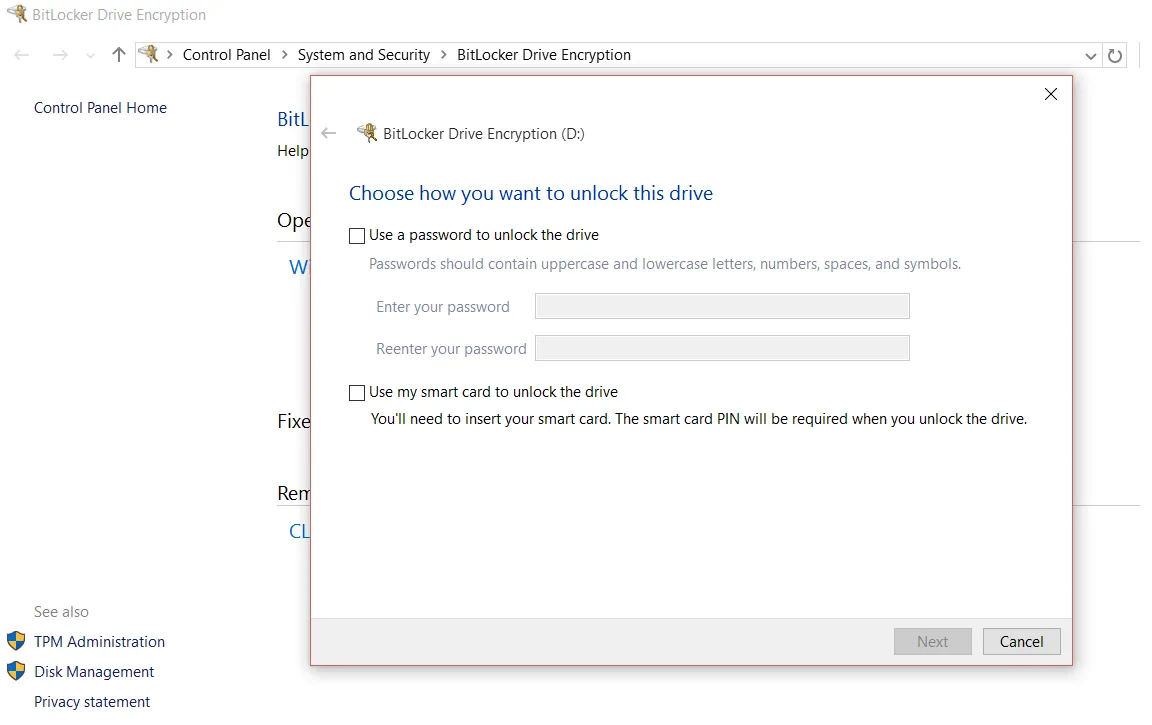
2. Remote Desktop Connection (Điều khiển máy tính từ xa)
Các máy Windows 10 Home và các máy Windows 10 Professional có thể khởi tạo các kết nối máy tính từ xa. Tuy nhiên, với phiên bản Windows 10 Professional được hỗ trợ tốt hơn cho việc kết nối từ xa và được thiết kế như một công cụ giáo dục, để kỹ thuật viên từ xa có thể chỉ cho bạn cách điều chỉnh cài đặt đồ họa của mình, ví dụ, bằng cách di chuyển chuột.
Nếu bạn điều hành một doanh nghiệp nhỏ, Remote Desktop Connection là một lý do khác để xem xét có nên nâng cấp lên Windows 10 Professional.
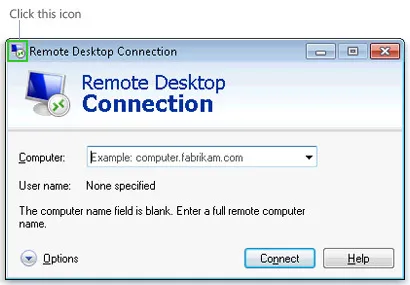
3. Client Hyper-V (Máy ảo trên các hệ thống x86-64 chạy Windows)
Như đã biết thì Hyper-V là công nghệ ảo hóa được cung cấp và tích hợp sẵn kể từ phiên bản Window 8 Pro là giải pháp hữu ích nhất cho những ai muốn chạy thử phần mềm trong môi trường sandbox hay cài đặt thử hệ điều hành bằng cách sử dụng ổ đĩa ảo.
Công nghệ ảo hóa tạo ra một môi trường hoạt động an toàn trong PC cho phép bạn chạy các hệ điều hành khác nhau, bao gồm cả Linux, các bản dựng Windows 10 trong tương lai và thậm chí các phiên bản Windows cũ hơn. (Chỉ cần đảm bảo rằng bạn vẫn có các khóa cấp phép hợp lệ cho hệ điều hành và bộ xử lý PC hỗ trợ ảo hóa, không phải tất cả các model cũ đều làm được.)
Hyper-V có hầu hết các chức năng điển hình như: hỗ trợ ảo hóa một lượng lớn chủng loại phần cứng, hỗ trợ tạo snapshot, bộ nhớ động, hỗ trợ ảo hóa vi xử lí đa nhân.v.v... Trên hết, Hyper-V là một ứng dụng do chính Microsoft phát triển cho Windows, bảo đảm tương thích và giao tiếp tốt với hệ điều hành, cũng đồng nghĩa với việc đem lại hiệu năng và độ ổn định cao hơn.
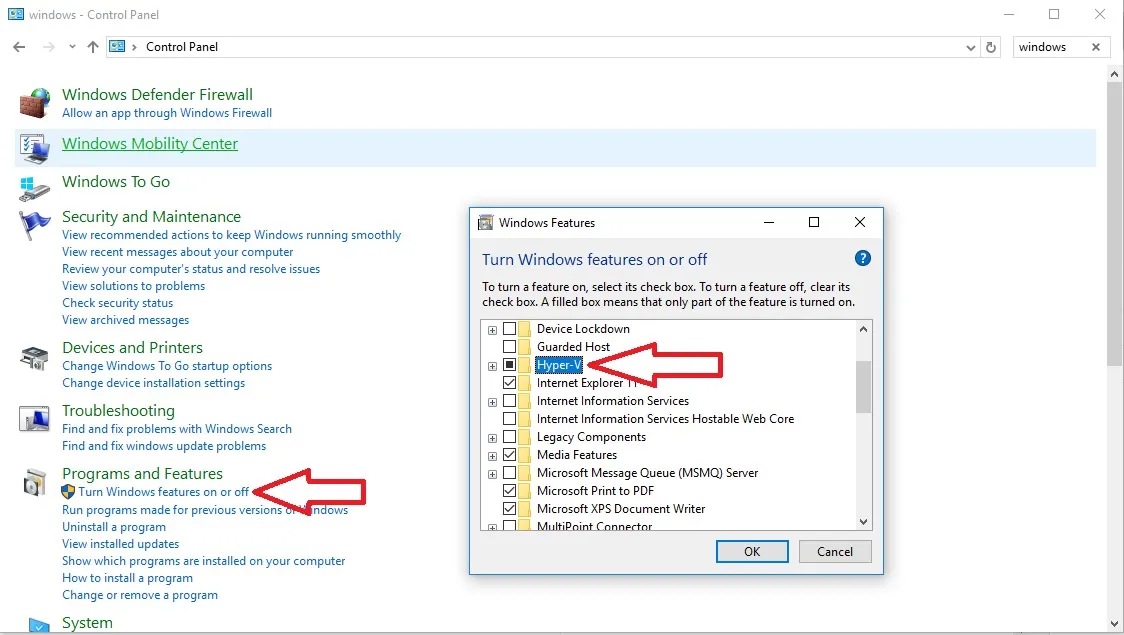
4. Nhiều cải tiến cho các doanh nghiệp
Windows 10 Home luôn cập nhập các bản vá vào PC của bạn ngay lập tức, bạn phải dừng công việc và chờ đợi cho việc cập nhật đó trong vài giờ, nhưng với bản Pro thì không còn nữa. Đối với một số người, đó có thể không phải là lựa chọn hấp dẫn nhất. Windows 10 Professional cung cấp một tùy chọn. Nếu bạn không hài lòng với các bản cập nhật Windows 10 bất ngờ gây nên việc khởi động lại PC, Windows 10 Pro có thể là lựa chọn dành cho bạn.
Người dùng chắc chắn có thể lựa chọn cài đặt các bản vá ngay khi Microsoft phát hành chúng. Trì hoãn việc cập nhật cho đến bất cứ khi nào bạn muốn.
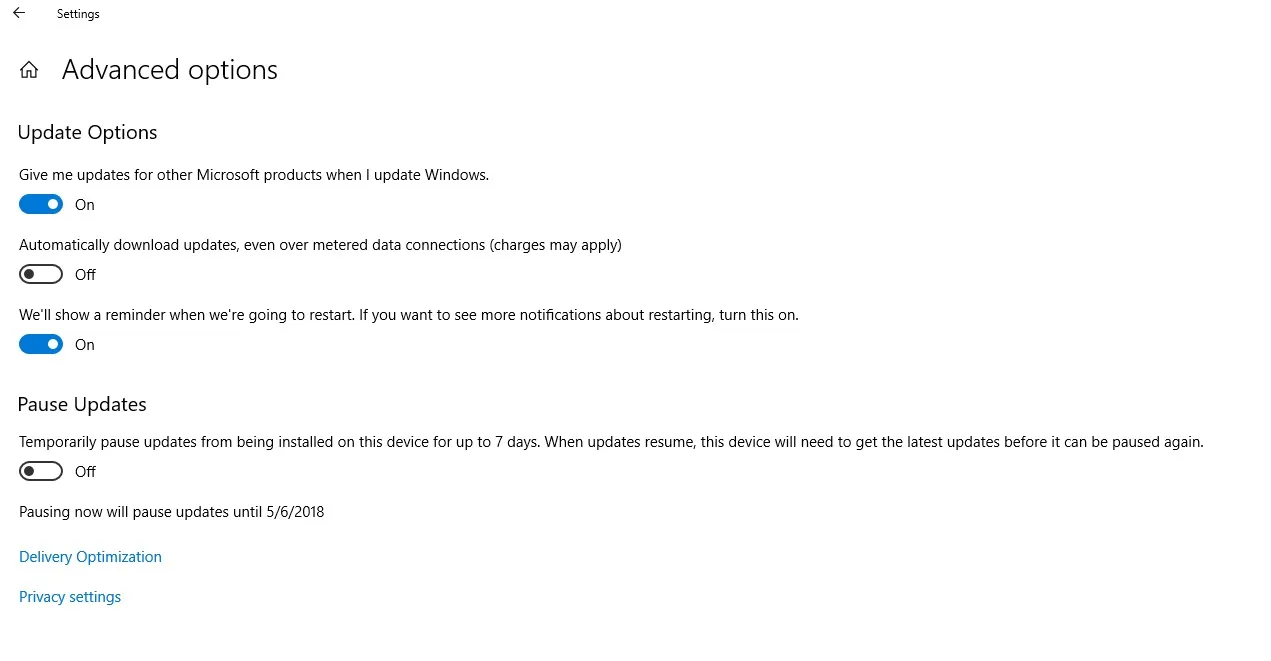
5. Tính năng bảo mật Microsoft Edge: Windows Defender Application Guard
Một tính năng quan trọng cuối cùng đã đến với Windows là Windows Defender Application Guard, một tính năng an toàn, được giới hạn trong các phiên bản Windows dành cho doanh nghiệp, nhưng đã được thêm vào Windows 10 Pro trong Bản cập nhật Windows 10 tháng 4 năm 2018.
WDAG tạo một Sandbox cho trình duyệt Edge, mặc dù bạn sẽ cần bật tính năng này trong Control Panel (Control Panel > Programs > Turn Windows Features On and Off). Nếu bạn đang duyệt các độ sâu của Web trong Edge, hãy thực hiện với WDAG được bật.
Lưu ý rằng WDAG hiện không cho phép bạn chạy tiện ích mở rộng và mục ưa thích có thể không tiếp tục nếu bạn mở cửa sổ WDAG. Bạn có thể không tải được file, trừ khi bạn thay đổi cài đặt chính sách. WDAG là cách Microsoft an toàn nhất để lướt web... cho đến Sandbox.
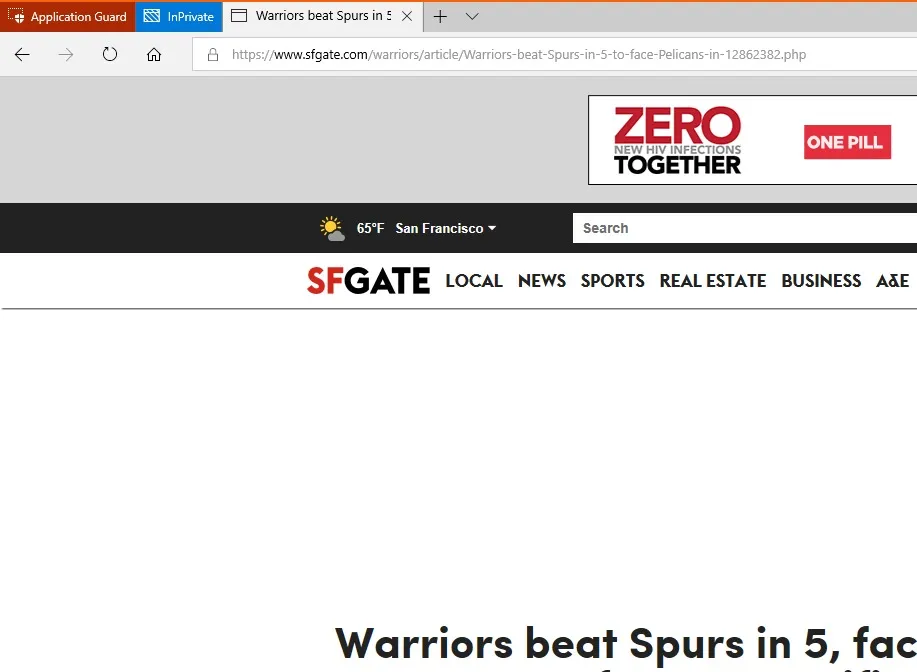
6. Windows Sandbox
WDAG là lựa chọn để lướt web, nhưng Sandbox đã được cải thiện. Hãy nghĩ về Sandbox như một bản nâng cấp so với WDAG hoặc hạ cấp nhẹ so với cửa sổ Hyper-V chính thức. Về cơ bản, Sandbox cung cấp một cách đơn giản để khởi chạy một môi trường ảo khép kín, không cần khóa cấp phép hay bất cứ thứ gì khác. Sandbox có mặt trong bản vá Windows 19H1 của Windows 10 Insider và sẽ ra mắt vào tháng 4 năm 2019 cập nhật Windows 10.
Sandbox có thể được sử dụng để kiểm tra các ứng dụng, chẳng hạn như một tiện ích ngẫu nhiên mà bạn tìm thấy trên Web và không chắc chắn rằng nó hoạt động như thế nào hoặc nếu nó có phần mềm độc hại. Sandbox khắc một phần của hệ điều hành của bạn để sử dụng riêng và khi bạn đóng cửa sổ, mọi thứ trong đó sẽ biến mất.
Có một điểm khác biệt chính giữa Sandbox và WDAG, tuy nhiên, nếu bạn tải xuống một file trong WDAG, nó sẽ nằm trong môi trường ảo. Các tệp Sandbox có thể được tải xuống PC của bạn và vẫn có thể truy cập được khi bạn đóng ứng dụng Sandbox. Điều đó làm cho mọi thứ hơi kém an toàn, nhưng thuận tiện hơn.
Sandbox cũng có thể được sử dụng như một cách để lướt web an toàn. Mặc dù môi trường Sandbox mặc định chứa cài đặt Windows đơn giản (hoàn chỉnh với Edge), bạn có thể tải xuống Chrome hoặc bất kỳ ứng dụng nào khác. Sandbox cũng cung cấp tốt hơn bất kỳ sự ẩn danh nào hơn chế độ duyệt web riêng tư của bạn và nếu bạn đã đăng nhập vào trình duyệt, lịch sử của bạn sẽ vẫn được lưu. Tuy nhiên, khi xem trình duyệt và mọi lịch sử truy cập sẽ biến mất khi bạn đóng Sandbox.
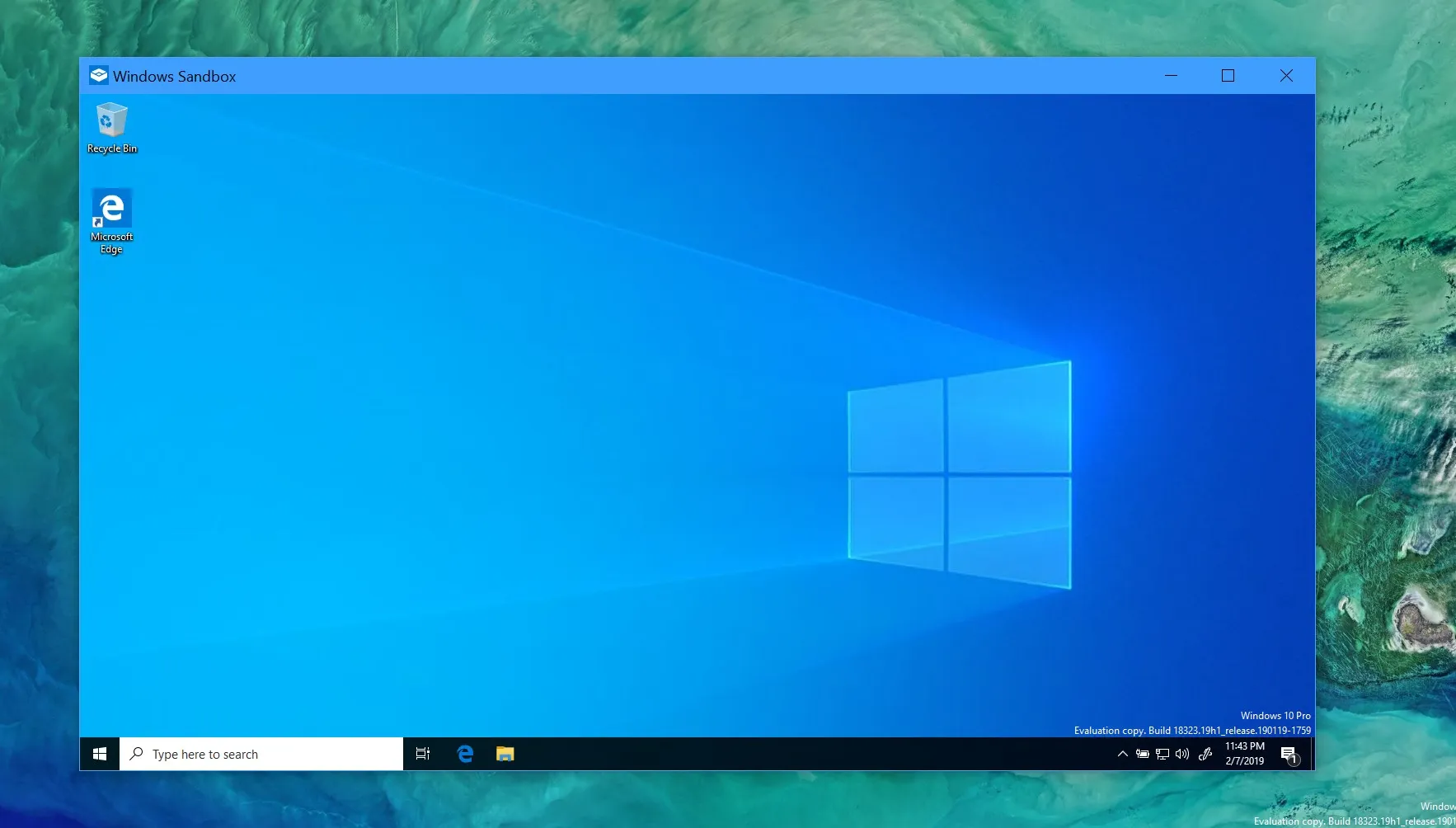
7. Tính năng bảo mật cho doanh nghiệp
Một số tính năng trong Windows 10 Professional được nhắm thẳng vào thị trường kinh doanh. Ví dụ, tham gia tên miền cho phép bạn mang vào PC của riêng mình và kết nối với miền văn phòng. Quản lý chính sách nhóm cho phép quản trị viên CNTT kiểm soát PC nào, ở đâu và làm gì. Nếu bạn đang chạy một ứng dụng Web cũ hoạt động mà không dùng với Edge hoặc Internet Explorer 11, thì Chế độ doanh nghiệp Internet Explorer cho phép bạn thả vào chế độ Internet Explorer 8 trong trình duyệt của mình.
Tương tự, nếu doanh nghiệp của bạn cần các ứng dụng dành cho doanh nghiệp chuyên biệt, quản trị viên có thể khóa Windows Store để đảm bảo nhân viên không thể truy cập và chỉ dùng những ứng dụng đặc thù của doanh nghiệp. Ngoài ra, còn có khả năng tham gia Azure Active Directory, với các khả năng đăng nhập một lần.
Một số người dùng có thể tìm thấy một số giá trị trong Quyền truy cập được gán, có một máy tính bảng Windows và cho phép chỉ chạy một ứng dụng cụ thể. Thông thường thiết lập này được sử dụng cho một ki-ốt chuyên dụng, nhưng không thể sử dụng được trên máy tính bảng.


